Snipaste截图快捷键设置方法
时间:2025-09-02 21:00:52 171浏览 收藏
还在为Snipaste截图快捷键不顺手而烦恼吗?本文将手把手教你如何轻松修改Snipaste的截图快捷键,告别默认设置,打造个性化操作体验!只需简单几步,即可自定义截图、粘贴等功能的快捷键。首先,右键点击Snipaste系统托盘图标,进入“首选项”设置。然后,选择“Hotkey(热键)”选项,即可修改包括“Snip”在内的各项功能快捷键。例如,修改“粘贴”功能的默认快捷键F3,只需点击输入框并按下新的组合键即可。同时,别忘了利用“Key Binding”功能查看已绑定快捷键,避免冲突。快来掌握这项实用技巧,让你的Snipaste使用更加高效便捷!
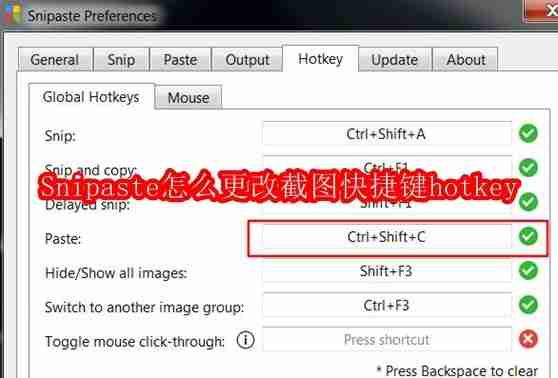
Snipaste如何修改截图快捷键hotkey
还不知道怎么修改Snipaste截图快捷键的小伙伴看过来!本文为你提供详细的操作步骤,赶紧和我一起来了解吧!
首先,启动Snipaste软件,找到系统托盘右侧的程序图标,鼠标右键点击,选择“首选项”(Preference)。
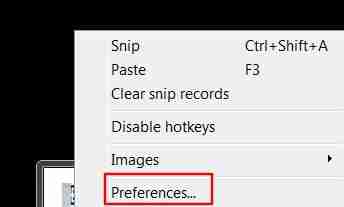
进入设置界面后,点击“Hotkey(热键)”选项,进入快捷键设置页面。
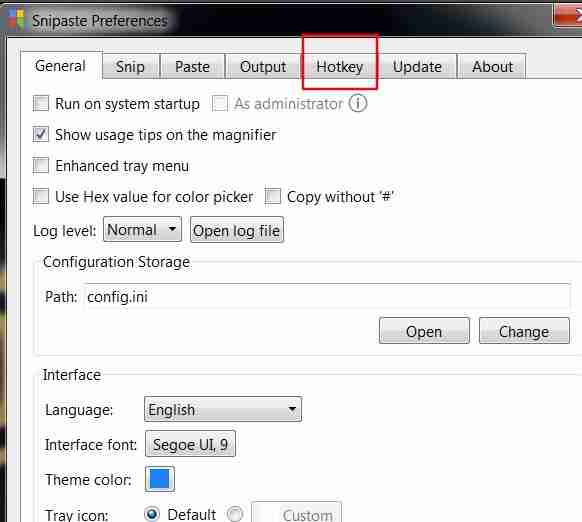
在这里你可以看到各项功能的快捷键设置。比如截图功能“Snip”已经可以修改。我们以“粘贴”功能为例,当前默认是F3,点击F3输入框。
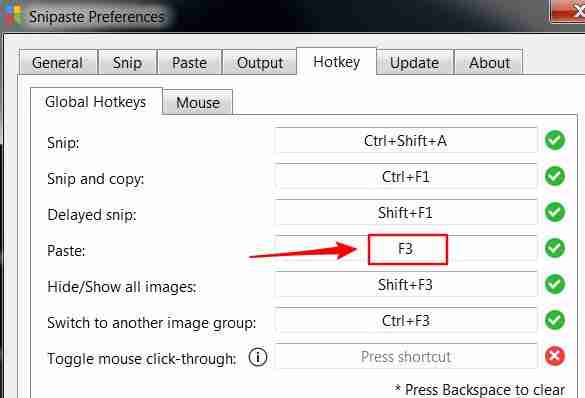
接着,在你的键盘上按下想要设置的新组合键,软件会自动识别并保存。
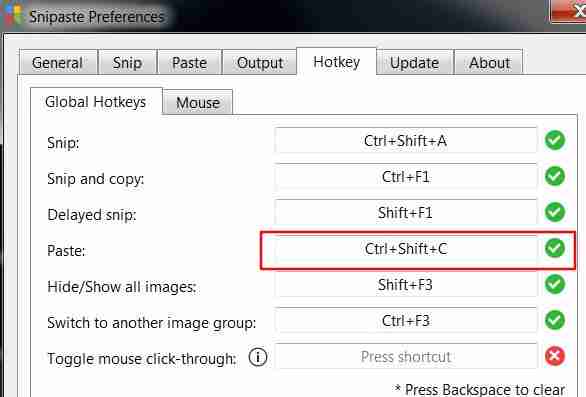
此外,你还可以点击“Key Binding”查看当前所有已绑定的快捷键,方便管理与区分。
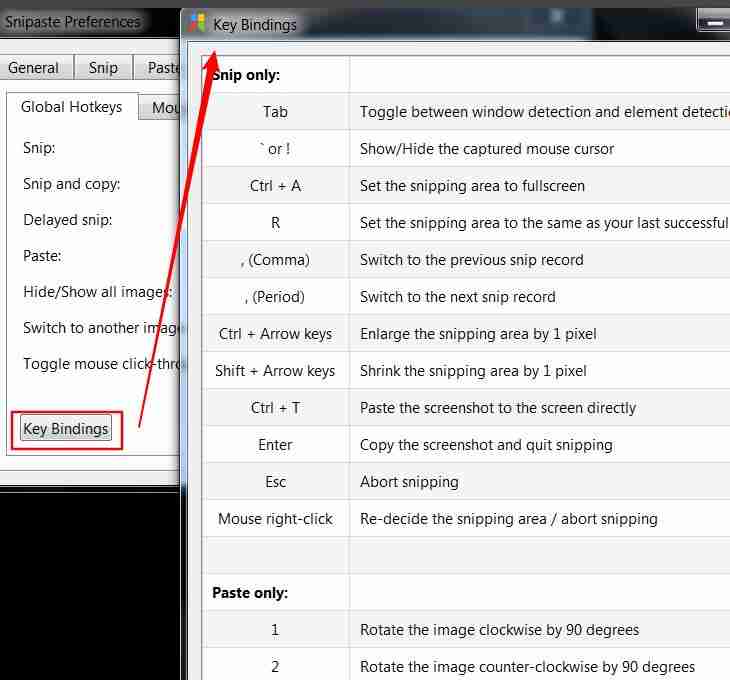
今天关于《Snipaste截图快捷键设置方法》的内容介绍就到此结束,如果有什么疑问或者建议,可以在golang学习网公众号下多多回复交流;文中若有不正之处,也希望回复留言以告知!
相关阅读
更多>
-
501 收藏
-
501 收藏
-
501 收藏
-
501 收藏
-
501 收藏
最新阅读
更多>
-
184 收藏
-
169 收藏
-
272 收藏
-
207 收藏
-
465 收藏
-
205 收藏
-
173 收藏
-
318 收藏
-
293 收藏
-
214 收藏
-
265 收藏
-
257 收藏
课程推荐
更多>
-

- 前端进阶之JavaScript设计模式
- 设计模式是开发人员在软件开发过程中面临一般问题时的解决方案,代表了最佳的实践。本课程的主打内容包括JS常见设计模式以及具体应用场景,打造一站式知识长龙服务,适合有JS基础的同学学习。
- 立即学习 543次学习
-

- GO语言核心编程课程
- 本课程采用真实案例,全面具体可落地,从理论到实践,一步一步将GO核心编程技术、编程思想、底层实现融会贯通,使学习者贴近时代脉搏,做IT互联网时代的弄潮儿。
- 立即学习 516次学习
-

- 简单聊聊mysql8与网络通信
- 如有问题加微信:Le-studyg;在课程中,我们将首先介绍MySQL8的新特性,包括性能优化、安全增强、新数据类型等,帮助学生快速熟悉MySQL8的最新功能。接着,我们将深入解析MySQL的网络通信机制,包括协议、连接管理、数据传输等,让
- 立即学习 500次学习
-

- JavaScript正则表达式基础与实战
- 在任何一门编程语言中,正则表达式,都是一项重要的知识,它提供了高效的字符串匹配与捕获机制,可以极大的简化程序设计。
- 立即学习 487次学习
-

- 从零制作响应式网站—Grid布局
- 本系列教程将展示从零制作一个假想的网络科技公司官网,分为导航,轮播,关于我们,成功案例,服务流程,团队介绍,数据部分,公司动态,底部信息等内容区块。网站整体采用CSSGrid布局,支持响应式,有流畅过渡和展现动画。
- 立即学习 485次学习
